Sa Git, upang maisagawa ang git fetch at git push kasama ng iba pang miyembro ng proyekto, ang ' pinanggalingan 'at' master ” ang mga repository ay maaaring gamitin. Ang origin at master ay dalawang magkaibang terminong ginagamit habang nagtatrabaho at namamahala sa mga proyekto ng Git. Higit na partikular, ang pinagmulan ay ang default na pangalan na itinalaga sa isang Git remote repository; gayunpaman, ang master ay isang pangalan ng sangay ng Git.
Tatalakayin ng blog na ito ang Git origin master branch.
Paano Lumipat, Kunin at Itulak ang Origin Master?
Upang lumipat ng mga sangay, kunin at itulak ang lokal na sangay sa remote; una, lumipat sa Git root directory at lumikha ng bagong repository. Pagkatapos, i-clone ang repositoryo at tingnan ang malayong pinanggalingan o listahan ng mga malalayong koneksyon sa pamamagitan ng pagsasagawa ng ' $ git remote -v ” utos. Susunod, lumipat sa kinakailangang sangay.
Sumulong tayo at praktikal na gawin ang tinukoy na pamamaraan sa itaas!
Hakbang 1: Ilipat sa Git Root Directory
Una, lumipat sa direktoryo ng ugat ng Git gamit ang “ cd ” utos:
$ cd 'C:\Mga Gumagamit \n azma\Go' 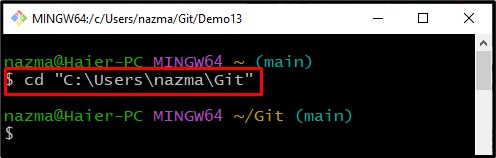
Hakbang 2: Lumikha ng Repository
Patakbuhin ang ' mkdir ” utos upang lumikha ng isang bagong imbakan:
$ mkdir Demo1 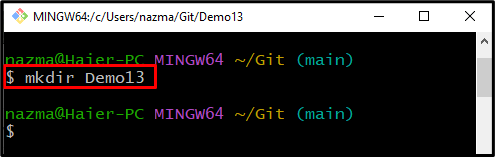
Hakbang 3: Clone Repository
I-clone ang remote na imbakan sa pamamagitan ng paggamit ng ' git clone ” utos at tukuyin ang URL ng malayuang imbakan:
$ git clone https: // github.com / GitUser0422 / demo3.git 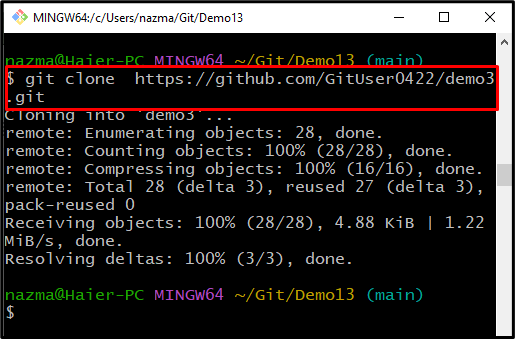
Hakbang 4: Suriin ang Remote na Pinagmulan
Patakbuhin ang ' git remote ” utos upang tingnan ang malayong pinanggalingan:
$ git remote -saAng ibinigay na output ay nagpapakita ng listahan ng mga malalayong koneksyon:
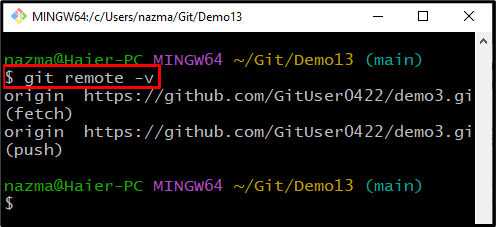
Hakbang 5: Lumipat ng Sangay
Susunod, lumipat sa master branch sa pamamagitan ng paggamit ng ibinigay na command:
$ git lumipat master 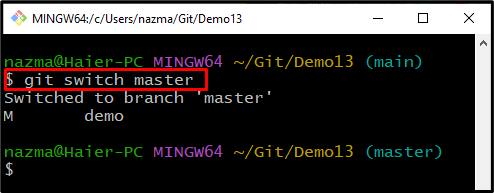
Hakbang 6: Kunin ang Sangay
Ngayon, i-download ang remote master branch sa lokal na repository gamit ang ' git fetch ” utos:
$ git merge pinanggalingan / master 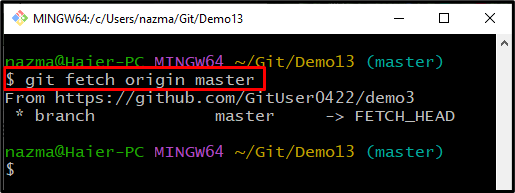
Hakbang 7: Pagsamahin ang Malayong Sangay
Isagawa ang ' git merge ” utos upang pagsamahin ang lokal na sangay sa malayong sangay:
$ git merge pinanggalingan / master --allow-unrelated-histories 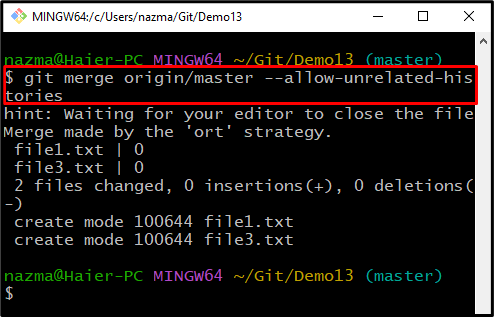
Hakbang 8: Ipatupad ang git push Command
Ngayon, itulak ang na-update na master branch sa remote na imbakan sa pamamagitan ng sumusunod na command:
$ git push pinanggalingan master 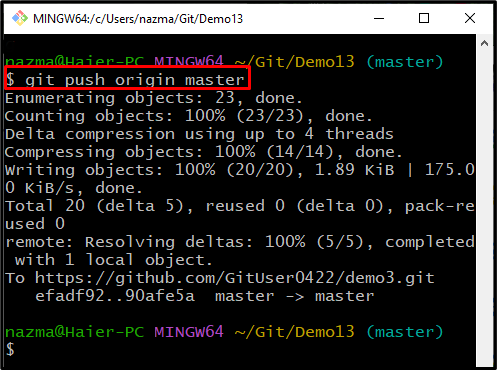
Ipinaliwanag namin ang tungkol sa Git origin master na may isang halimbawa.
Konklusyon
Sa Git, ang pinanggalingan at master ay dalawang magkaibang termino. Ang pinagmulan ay ang default na pangalan na itinalaga sa isang Git remote repository; gayunpaman, ang master ay isang pangalan ng sangay ng Git. Upang tingnan ang malayong pinanggalingan, isagawa ang ' $ git remote -v ” utos. Bukod dito, ang ' $ git checkout